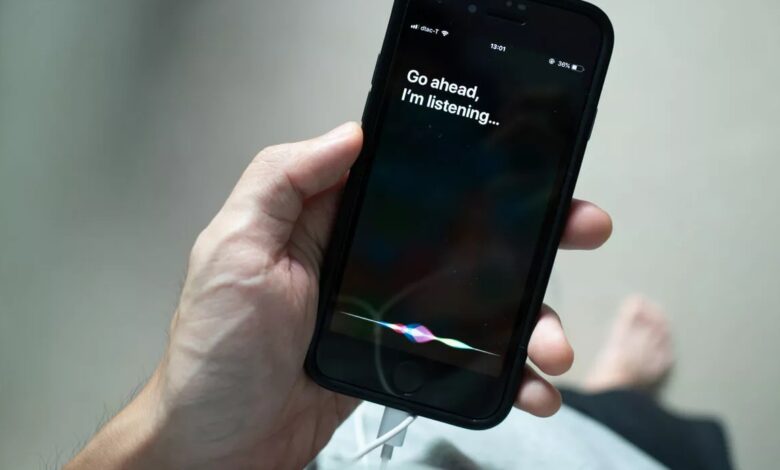Se você não sabe como alterar as configurações da Siri no seu iPhone, preparamos um guia detalhado para você. Quando você configura seu iPhone pela primeira vez, ele pergunta se você deseja habilitar o Siri. Se você optou por não habilitar o Siri e deseja configurá-lo novamente, continue lendo.
Como alterar as configurações da Siri no iPhone?
Para ativar a Siri no iPhone, siga estas etapas:
- Abra o aplicativo Configurações.
- Toque em Siri e em Pesquisar.
- Ative o botão de alternância para pressionar o botão Pressione o Botão Lateral para Siri no iPhone e iPad com ID Facial.
- Ativa o botão Press Home for Siri no iPhone e iPad com o botão Home.
Para desativar o Siri, desligue a chave no mesmo menu.

Depois de habilitar o assistente de voz, chame a Siri e dê os comandos seguindo estas etapas:
- No iPhone e iPad com Face ID, pressione o botão do lado direito.
- Pressione o botão na frente do dispositivo, se você não tiver um modelo com ID Facial.
- Fale com o Siri. Dê a ela comandos como “Como está o tempo?”
- Se você quiser fazer uma solicitação mais longa, continue pressionando o botão. O Siri continuará a ouvir enquanto você mantiver o botão pressionado. Ao liberá-lo, o assistente para de ouvir e começa a trabalhar em sua solicitação.
Aqui estão todas as opções que você pode usar para configurar o Siri.
Como chamar a Siri com sua voz em um iPhone?
Se você ligar para o Siri com sua voz, o Siri responderá em voz alta. Aqui estão as etapas para configurar o “Hey Siri”:
- Abra o aplicativo Configurações.
- Toque em Siri e em Pesquisar.
- Ative o botão para ouvir “Hey Siri”.
- Toque em Continuar. Siga as instruções simples na tela
- Você habilitou com sucesso “Hey Siri”.
- Funciona tanto quando o dispositivo está desbloqueado ou bloqueado.
Depois de configurar o Siri, se você tiver um iPhone 6s ou posterior, como iPhone 11 ou iPhone 12, diga ‘Hey Siri’ para ligar para o assistente.

Se você tem um iPhone 6s e versões anteriores com iOS 8 e versões posteriores, você precisa conectar seu telefone na energia. Então você pode usar ‘Hey Siri’.
Além disso: ‘Hey Siri’ também é compatível com:
- Todos os modelos Apple Watch
- AirPods de segunda geração
- AirPods Pro
- Powerbeats, Powerbeats Pro
- iPad Air (3ª geração)
- iPad mini (5ª geração)
- iPad Pro de 12,9 polegadas (terceira geração)
- iPad Pro (11 polegadas)
- iPad Pro de 12,9 polegadas (segunda geração)
- iPad Pro (10,5 polegadas)
- iPad Pro (9,7 polegadas)
- iPad (6ª geração) ou posterior
Para usar o Siri com sua voz, você deve dizer “Ei, Siri” e fazer a pergunta que deseja ou dar a ele um comando específico para fazer algo (definir o alarme, por exemplo).
Como chamar a Siri pressionando um botão no iPhone?
Quando você liga para o Siri com um botão, o Siri responde silenciosamente quando o iPhone está no modo não perturbe. Quando o modo não incomodar está desativado, o Siri responde em voz alta.
Execute uma das seguintes operações:
- Em um iPhone com Face ID: Pressione e segure o botão lateral.
- Em um iPhone com um botão Home: Pressione e segure o botão Home.
- Fone de ouvido EarPods: Pressione e segure o botão central ou de chamada.
- CarPlay: Pressione e segure o botão de comando de voz no volante ou pressione e segure o botão inicial na tela inicial do CarPlay.
- Siri Eyes Free: Pressione e segure o botão de comando de voz no volante.
Quando o Siri aparecer, faça uma pergunta. Por exemplo, você pode dizer algo como “Quanto é 15% de 1420?”
Como corrigir o Siri se ele não entender você corretamente no iPhone?
Caso você faça uma pergunta ao Siri e ele não o entenda:
- Reformule a pergunta ou solicitação: pressione o botão Ouvir e, a seguir, indique sua solicitação de outra maneira.
- Explique parte da questão: Pressione o botão Ouvir e repita a solicitação soletrando as palavras que o Siri não entendeu. Por exemplo, diga “Ligar” e depois soletre o nome da pessoa.
- Altere uma mensagem antes de enviá-la: Diga: “Mude”.
- Edite a solicitação com o texto: Se sua solicitação aparecer na tela, você pode editá-la. Toque na solicitação e use o teclado na tela.
Como escolher quando o Siri responde em um iPhone?
Você também pode escolher em quais situações deseja que o Siri responda. Siga esses passos:
- Vá para Configurações> Siri e Pesquisa. Em seguida, escolha uma das seguintes opções:
- Impedir que o Siri responda ao comando de voz Ei Siri: Desative a opção “Ao ouvir“ Ei, Siri ”. Você pode alterar “Ouvir Siri” para outra frase.
- Impedir que o Siri responda ao botão lateral ou inicial: Desative “Pressione o botão lateral para abrir o Siri” (em iPhones com ID de rosto) ou “Botão inicial para abrir o Siri” (em iPhones com o botão inicial).
- Evite que o Siri seja acessado se o iPhone estiver bloqueado: Desative “Siri com tela bloqueada”.
- Altere o idioma em que o Siri deve responder: Toque em Idioma e selecione um novo idioma.
- Por padrão, o Siri entende e responde a você em seu idioma nativo e com uma voz feminina. Mas você pode mudar qualquer coisa.
- Vá em Ajustes> Siri e Pesquisa> Idioma e escolha entre árabe, chinês, francês, alemão, italiano, espanhol e vários outros.

Como escolher como o Siri responde no iPhone?
Outra opção que você pode usar é alterar a forma como o Siri responde. Siga esses passos:
- Vá para Configurações> Siri e Pesquisa. Em seguida, escolha uma das seguintes opções:
- Mudar a voz do Siri: (Não disponível em todos os idiomas) Toque em “Voz Siri” e escolha uma voz ou variedade diferente.
- Mudança nas situações em que o Siri dá respostas de voz: Clique em “Respostas da Siri” e selecione uma opção em “Respostas de voz”.
- Sempre veja a resposta do Siri na tela: Clique em “Respostas da Siri” e, em seguida, ative “Mostrar transcrição da Siri”.
Veja sua solicitação na tela: Clique em “Respostas da Siri” e depois em “Mostrar transcrição da solicitação”.
Como ocultar aplicativos ao falar com o Siri?
Você tem a opção de ocultar aplicativos ao falar com o Siri se não quiser que o aplicativo ativo fique visível atrás do Siri, siga estas instruções:
- Vá em Ajustes> Acessibilidade> Siri e desative “Mostrar aplicativos atrás do Siri”.
Como alterar as configurações do Siri para um aplicativo?
É possível alterar as configurações de “Sugestões da Siri” e “Atalhos da Siri” para qualquer aplicativo. Vá em Ajustes> “Siri e Pesquisa”, role para baixo e selecione um aplicativo.
Como escolher onde as sugestões da Siri aparecem em um iPhone?

Você tem a opção de escolher onde deseja que as sugestões do Siri apareçam.
O Siri pode oferecer atalhos e outras sugestões com base em seu histórico e uso anterior, e você pode controlar onde e quando essas sugestões aparecem.
Vá para Configurações> Siri e Pesquisa. Na seção Sugestões do Siri, ative ou desative os interruptores para cada uma das quatro áreas ou momentos em que uma sugestão pode aparecer (ao pesquisar, na tela de bloqueio, na tela inicial ou ao compartilhar). Vá para a tela de pesquisa e as sugestões do Siri aparecerão se você ativar essa opção.
Como ajustar o volume da Siri no iPhone?
Sua voz é provavelmente a maneira mais fácil de controlar o volume do Siri. Para ajustar o volume desta forma, pressione e segure o botão lateral ou home (ou diga “Hello Siri”) para iniciá-lo. Em seguida, diga algo como “Mude seu volume para 75 por cento”.
Isso define o volume do Siri (e o volume de reprodução de mídia) para 75 por cento da configuração máxima. Você pode especificar qualquer valor de 1 a 100 por cento.
Você também pode dizer “Fale mais alto” para alterar o volume do Siri. Você também pode alterar o volume do Siri pressionando os botões de volume na lateral do dispositivo.
Para certificar-se de que está controlando as configurações corretas, faça uma pergunta ao Siri e pressione o botão aumentar ou diminuir volume para ver se ele responde.